PS调出国外美女照片白发柔美效果(2)
- 2021-05-14 17:15
- 来源/作者:未知/罗涛数码
- 己被围观 次
最后我们再添加一个 曲线层 调整层。 添加两个点到图表中,一个在阴影调的一面,一个在高光调的一面。 设置如上图所示。 接下来我们就要慢慢地开始还
最后我们再添加一个 曲线层 调整层。
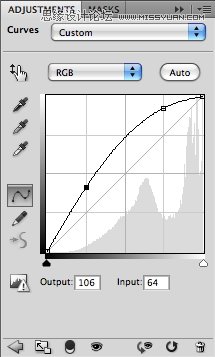
添加两个点到图表中,一个在阴影调的一面,一个在高光调的一面。 设置如上图所示。

接下来我们就要慢慢地开始还原回一些颜色。
![]()
单击 色相/饱和度 图层蒙版。
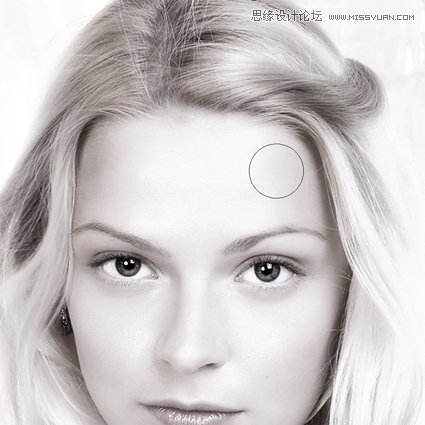
用一个较大的黑色画笔,它的硬度为10%,它的不透明度为5%。在蒙版上慢慢涂抹那些脸部高光过亮的地方,还原一些细节。
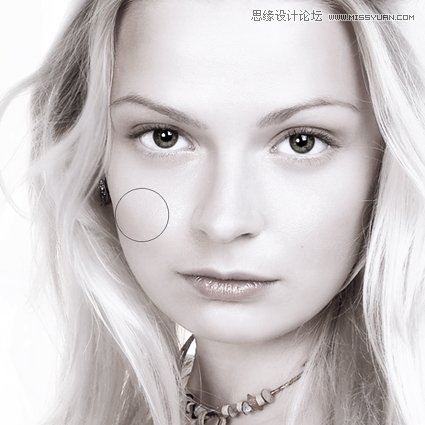
接着慢慢涂抹,但是这一次要修改那些头发的区域。

接下来是眼睛的周围区域。

现在减小画笔的大小,便于在眼睛的边缘部分涂抹。

然后是嘴唇,还没涂抹到边缘区域。

再次缩小画笔的大小,并将画笔不透明度调整到30%。 现在涂抹眼睛瞳孔区域。
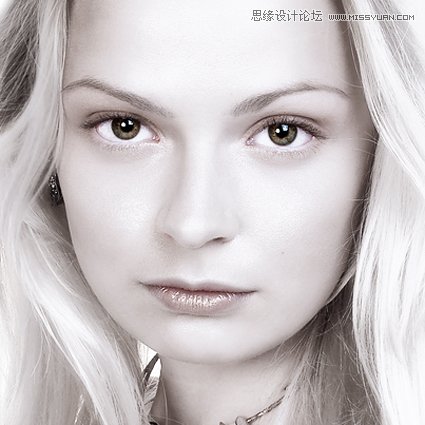
(责任编辑:极限)
*PSjia.COM 倾力出品,转载请注明来自PS家园网(www.psjia.com)
上一篇:PS解析转手绘中水嫩嘴巴的画法
下一篇:PS制作高科技场景下的马赛克背景




